蓝屏错误0x00000023C通常由硬盘读写问题或系统文件损坏引起,可按顺序尝试五种修复方法:首先运行CHKDSK扫描并修复磁盘错误;其次更新或重装主板及存储控制器驱动;接着临时禁用安全软件排查冲突;然后执行SFC命令修复系统文件;最后检查硬盘物理连接并使用厂商工具检测硬盘健康状态,若发现硬件故障需及时更换硬盘。
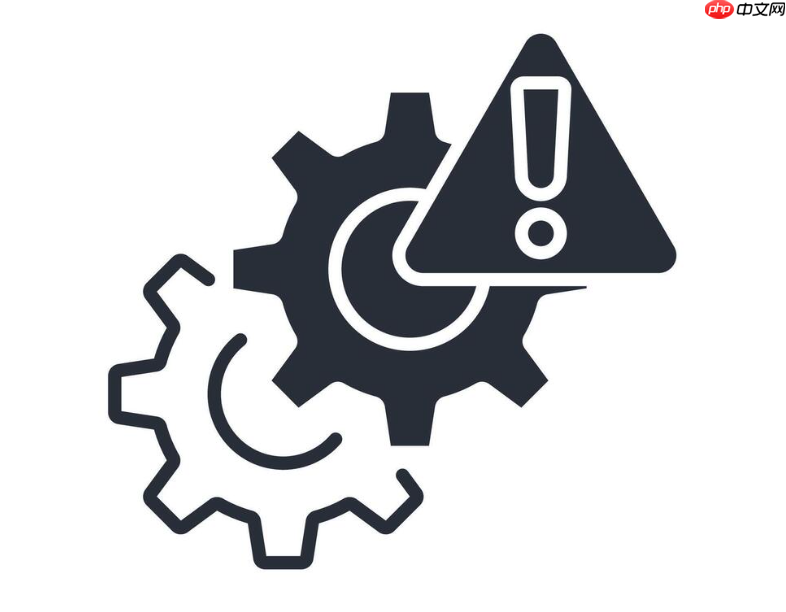
如果您在使用电脑时遇到蓝屏并显示错误代码0x00000023C,这通常与硬盘读写操作或系统文件损坏有关。此问题可能由硬件连接不稳定、驱动程序冲突或磁盘错误引发。以下是针对该蓝屏代码的多种修复方法,请按顺序尝试。
一、运行磁盘检查工具(CHKDSK)
该方法旨在扫描并修复硬盘上的文件系统错误和坏道,因为0x00000023C错误常与存储设备的读写故障相关。
1、右键点击“此电脑”或“我的电脑”,选择“管理”。
2、进入“计算机管理”界面后,点击左侧的“磁盘管理”,找到系统所在磁盘(通常是C盘),右键选择“属性”。
3、在属性窗口中切换到“工具”选项卡,点击“查错”下的“检查”按钮。
4、系统会提示是否要扫描驱动器,勾选“自动修复文件系统错误”和“扫描并尝试恢复坏扇区”,然后点击“开始”。
5、如果系统盘正在使用,会提示需在下次重启时进行扫描,选择“计划检查”,随后重启电脑等待扫描完成。
二、更新或重新安装主板及存储控制器驱动
过时或损坏的主板驱动,特别是SATA或IDE控制器驱动,可能导致系统无法正确访问硬盘,从而触发0x00000023C错误。
1、按下Win + X键,选择“设备管理器”。
2、展开“IDE ATA/ATAPI控制器”或“存储控制器”类别,找到主控制器设备。
3、右键点击该设备,选择“更新驱动程序”,然后选择“自动搜索更新的驱动程序软件”。
4、若系统未找到新驱动,可访问电脑或主板制造商官网,下载对应型号的最新芯片组驱动并手动安装。
5、安装完成后重启电脑,观察蓝屏是否消失。
三、禁用实时文件扫描软件
某些安全软件的实时监控功能可能会干扰系统对关键文件的读写操作,导致蓝屏。临时禁用这些程序有助于排查问题。
1、在任务栏右下角找到杀毒软件或安全卫士的图标,右键点击选择“退出”或“关闭实时防护”。
2、根据提示确认关闭所有实时保护功能,包括文件监控、行为防御等模块。
3、关闭后立即重启电脑,看是否能正常进入系统。
4、若重启后不再蓝屏,则说明是软件冲突所致,建议更换为兼容性更好的安全软件或调整其设置。
四、执行系统文件检查(SFC)
Windows系统文件损坏也可能引发0x00000023C错误,使用系统自带的SFC工具可以检测并修复受损的核心文件。
1、以管理员身份打开“命令提示符”或“Windows PowerShell”。
2、输入命令 sfc /scannow 并按回车执行。
3、等待扫描过程完成,该过程可能需要10-20分钟,请勿中断。
4、如果SFC报告发现并修复了损坏文件,重启电脑查看问题是否解决。
五、检查硬盘物理连接与健康状态
硬盘数据线松动或硬盘本身出现故障是导致此类蓝屏的常见硬件原因,需进行物理检查和诊断。
1、关闭电脑并拔掉电源线,打开机箱侧板。
2、检查连接硬盘的SATA数据线和电源线是否牢固,尝试将其拔下后重新插入。
3、如有备用SATA线,建议更换一条新的数据线进行测试。
4、使用硬盘厂商提供的诊断工具(如SeaTools、WD Data Lifeguard等)对硬盘进行完整健康检测。
5、若检测结果显示存在大量坏道或硬件故障,应立即备份重要数据并考虑更换硬盘。































